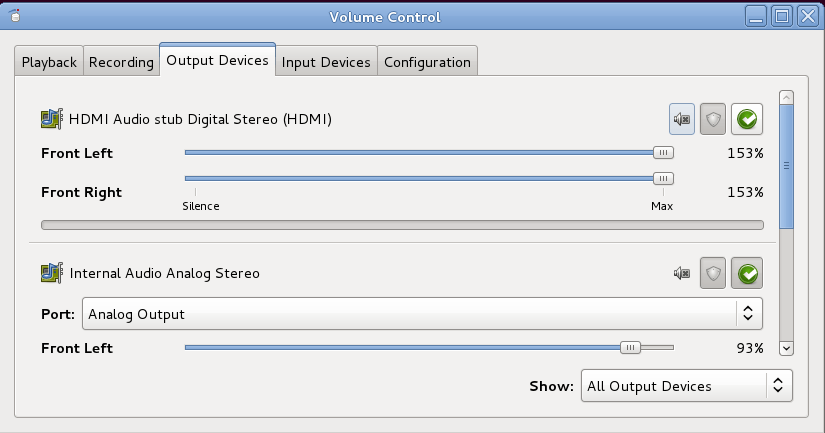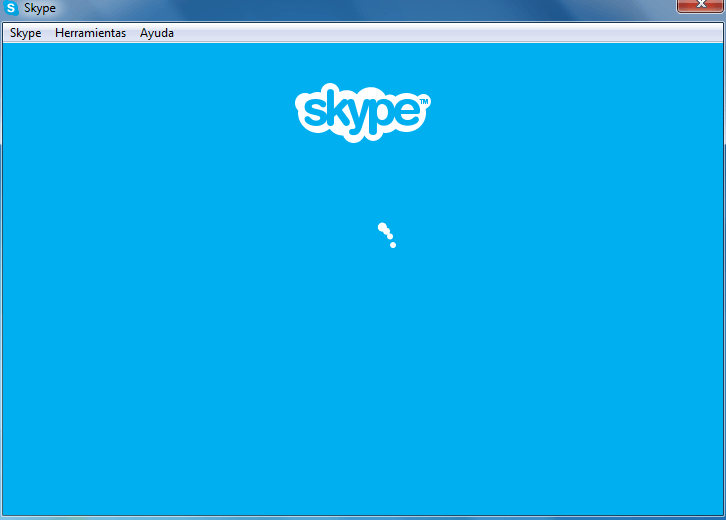Instalar un mejor control de volumen en LXDE (Lubuntu)
Como he dicho varias veces yo trabajo con Ubuntu, porque me parece que saca lo mejor de los ordenadores y es muy sencillo de usar. De hecho pasé a Lubuntu (LXDE) porque prefiero rapidez y rendimiento a efectos visuales. Lubuntu con el Cairo Dock me parece suficientemente bonito y hace que todos mis ordenadores vayan como un tiro. Obviamente tiene defectos. Uno de ellos es el del control de volumen por defecto en Lubuntu, es horrible. Quizás suficiente para los que sólo quieren subir y bajar el volumen, pero no en cuanto estés metiendo micrófonos y demás dispositivos. Para ello recomiendo instalar otro. Así es como lo hicimos nosotros. Instalar pulseaudio: sudo apt-get install pulseaudio. Instala los controles de volumen: sudo apt-get install pavucontrol pavumeter Reinicia el ordenador. Verás que ahora cuando des botón derecho al altavoz de la barra se te abrirá un Gui como el de la imagen, mucho más amigable.